
So installieren Sie Knotenabhängigkeiten unter Linux: 1. Laden Sie Node herunter. 2. Legen Sie das heruntergeladene Softwarepaket im Verzeichnis /usr/local/src ab. 3. Führen Sie „ln -s /usr/local/src/node-v8“ aus. 10.0-linux-x64/bin/node"-Befehl.
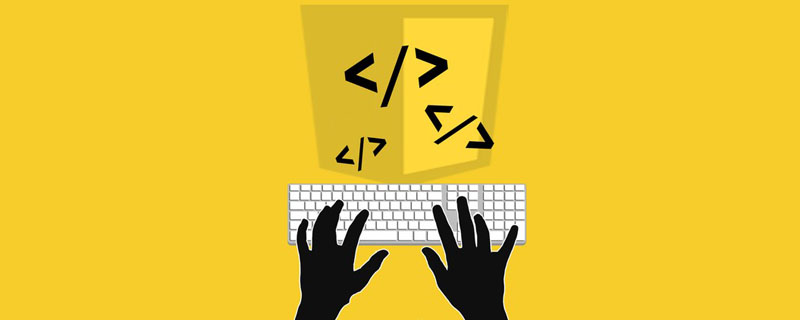
Die Betriebsumgebung dieses Artikels: Linux5.9.8-System, NodeJS v8.10.0-Version, Dell G3-Computer.
Wie installiere ich Knotenabhängigkeiten unter Linux?
Node und npm unter Linux installieren
Hinweis: In letzter Zeit muss ich in meiner Arbeit das React-Front-End-Framework verwenden, damit es von der Vorder- und Rückseite getrennt werden kann. Vor der Installation muss React installiert werden node und npm zuerst
Da npm eine Abhängigkeit für den Knoten ist, wird npm installiert, solange ich den Knoten hier installiere!
1. Download Node
Offizieller Website-Download-Link: https://nodejs.org/zh-cn/download/
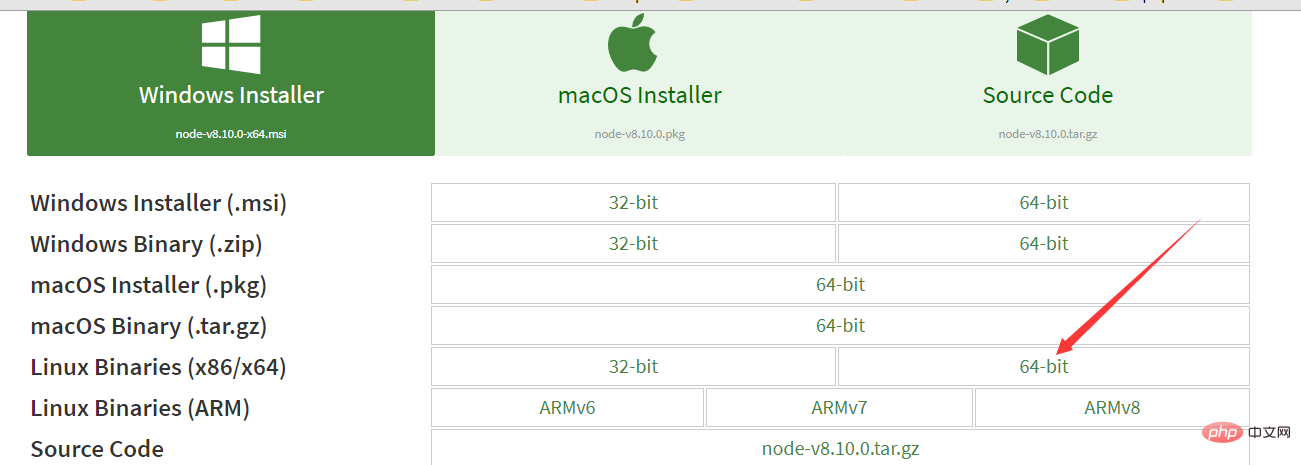
Ich habe das heruntergeladene Softwarepaket im Verzeichnis /usr/local/src abgelegt
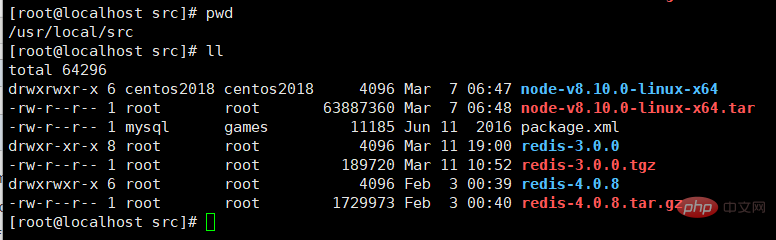
Knoten unter Druck setzen. Da der Knoten das ausgeführte Paket herunterlädt, müssen hier keine Ausführungsvorgänge durchgeführt werden.
Hier können wir sehen, dass sich ein Knoten, npm, im bin-Verzeichnis befindet wurde installiert.

Wenn Sie npm und node global verwenden möchten, müssen Sie wie folgt relevante Softlinks erstellen!
Geben Sie das Verzeichnis /usr/local/bin ein und führen Sie den folgenden Befehl aus:
[root@localhost bin]# ln -s /usr/local/src/node-v8.10.0-linux-x64/bin/npm [root@localhost bin]# ln -s /usr/local/src/node-v8.10.0-linux-x64/bin/node
An dieser Stelle sehen Sie den folgenden Status:
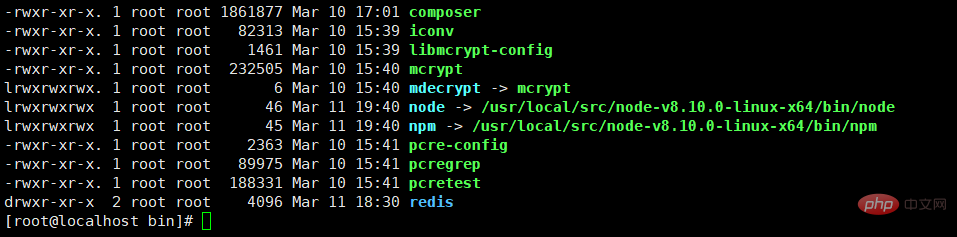
Anschließend können Sie node -v npm -v an einem beliebigen Ort ausführen, um den entsprechenden anzuzeigen Version, dann installieren Sie Fertig!
2. Verwenden Sie den Taobao-Spiegel.
Führen Sie den folgenden Befehl aus:
npm config set registry https://registry.npm.taobao.org
node.js Video-Tutorial
“Das obige ist der detaillierte Inhalt vonSo installieren Sie Knotenabhängigkeiten unter Linux. Für weitere Informationen folgen Sie bitte anderen verwandten Artikeln auf der PHP chinesischen Website!